Cara menyiapkan Domain Terparkir
Domain terparkir adalah domain yang dikaitkan dengan akun cPanel Anda tetapi tidak memiliki konten sendiri. Sebaliknya, itu diarahkan ke domain utama Anda. Dengan kata lain, ketika pengguna akan mencoba mengakses domain terparkir Anda, mereka akan melihat konten domain utama Anda.Langkah 1 – Ubah server nama
Untuk memulainya, Anda harus mengarahkan nama domain Anda ke server nama hosting kami (untuk paket Hosting Bersama:dns1.namecheaphosting.com dan dns2.namecheaphosting.com , untuk paket Hosting Pengecer:server nama pribadi Anda atau server nama Reseller Hosting yang ditentukan dalam Email Selamat Datang Anda).
Panduan tentang cara mengubah server nama Anda menjadi Hosting Berbagi Pakai untuk nama domain yang terdaftar di Namecheap dapat ditemukan di sini.
Jika nama domain Anda terdaftar dengan registrar pihak ketiga , hubungi dukungan pelanggan mereka dan minta untuk mengubah server nama untuk nama domain Anda sebagai berikut:
- Untuk paket Hosting Bersama:dns1.namecheaphosting.com dan dns2.namecheaphosting.com
- Untuk paket Hosting Pengecer:server nama pribadi Anda atau server nama Hosting Pengecer yang ditentukan dalam Email Selamat Datang Anda
Langkah 2 – Tambahkan nama domain baru sebagai alias
1. Masuk ke cPanel Anda.
2. Navigasikan ke Domain bagian>> Alias menu:
Untuk Tema Dasar cPanel:
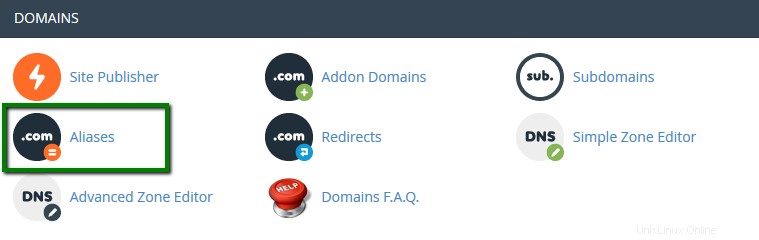
Untuk Tema Retro cPanel:
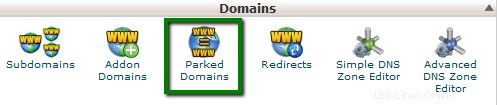
3. Masukkan nama domain di Buat Alias Baru bagian dan klik Tambahkan Domain :
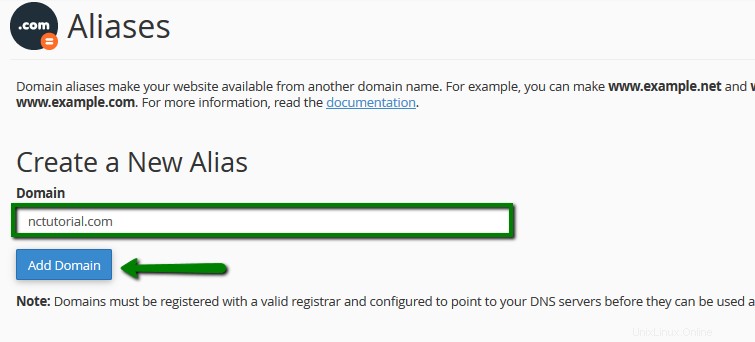
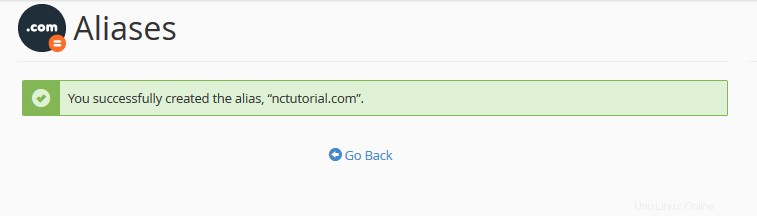
HARAP DICATAT: Nama domain terparkir hanya dapat diarahkan ke situs web utama/folder public_html Anda. Jika Anda ingin mengarahkan nama domain Anda ke subfolder tertentu di akun Anda, Anda perlu menggunakan opsi Addon domains.
Jika nama domain tidak diarahkan ke server nama hosting kami sebelumnya, Anda akan menerima pesan kesalahan saat menambahkan alias:

Terkadang, tidak mungkin mengarahkan nama domain Anda ke server nama hosting kami. Berikut beberapa alasannya:
- Jenis nama domain tertentu memerlukan file zona DNS untuk dibuat di sisi penyedia hosting terlebih dahulu
- Anda ingin membuat situs web terlebih dahulu dan menghubungkan nama domain dengannya nanti
- Anda ingin agar nama domain tetap mengarah ke server nama pihak ketiga
Dalam kasus seperti itu, lanjutkan dengan proses validasi yang dijelaskan di bawah ini.
Validasi kontrol nama domain
Jika tidak ada cara untuk mengubah server nama untuk nama domain Anda, Anda harus menyelesaikan proses validasi nama domain yang diperlukan:
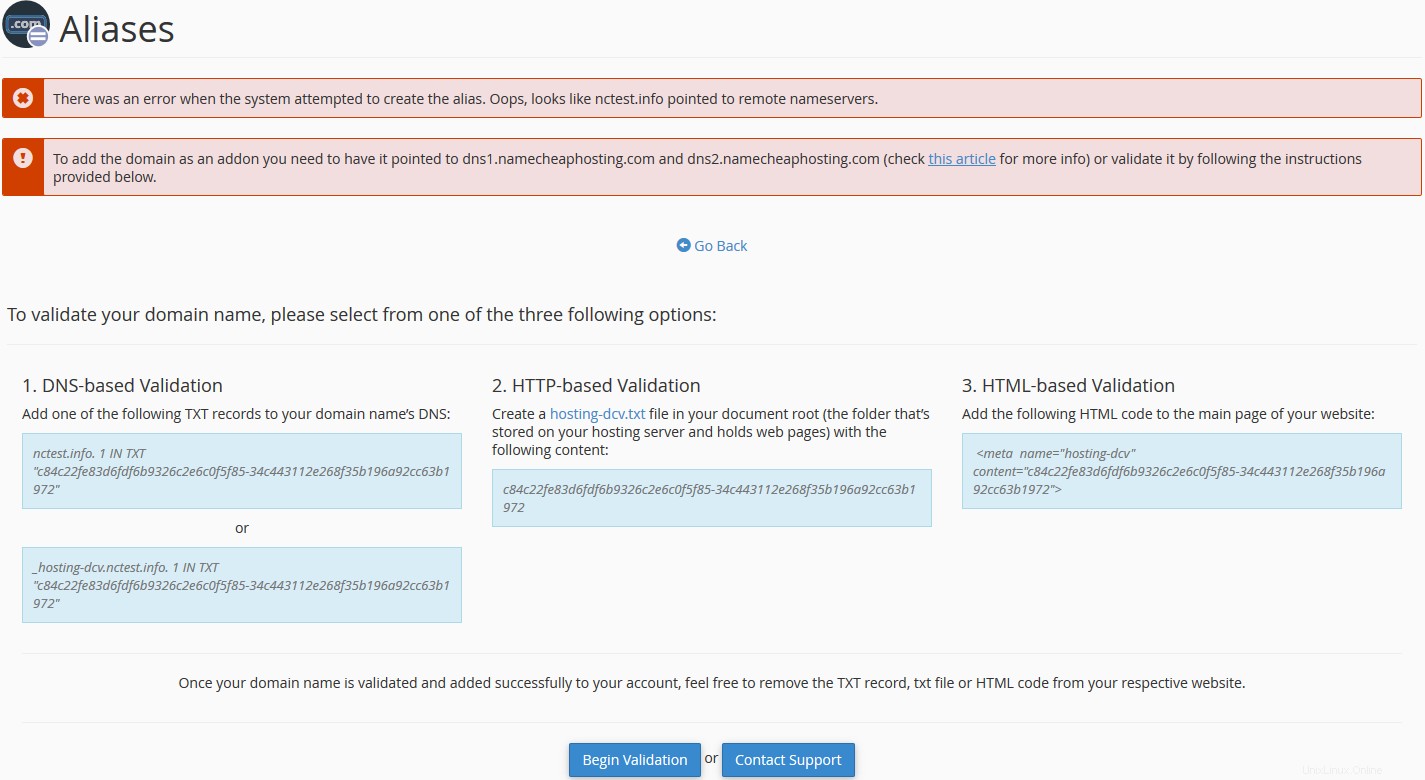
Agar dapat menambahkan nama domain Anda, Anda harus melanjutkan dengan salah satu dari yang diperlukan opsi validasi:
- Validasi Berbasis DNS (data TXT harus dibuat)
- Validasi Berbasis HTTP (file HTML harus dibuat)
- Validasi Berbasis HTML (kode yang diberikan harus ditambahkan ke bagian kepala halaman utama situs web)
HARAP DICATAT: Kode validasi yang diberikan hanya berlaku selama 1 hari.
Segera setelah catatan validasi yang diperlukan dibuat, buka Mulai Validasi .
Jika ada masalah dengan validasi, hubungi departemen Hosting kami melalui Obrolan Langsung atau Tiket.
Jika Anda ingin membuat akun email untuk akun baru Anda -tambahkan nama domain, silakan merujuk ke panduan ini.
Cara menghapus alias
Jika Anda perlu menghapus domain terparkir yang ada, buka Alias menu>> klik Hapus :
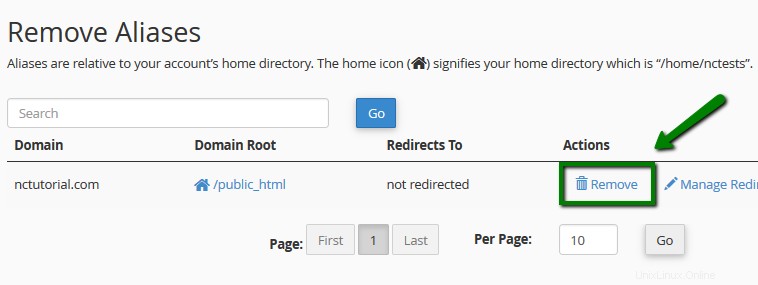
Itu dia!
Butuh bantuan? Hubungi HelpDesk kami